Come modificare i file WMA su computer Windows 7/10 e Mac
WMA sta per Windows Media Audio. È sviluppato da Microsoft ed è altamente compatibile con la piattaforma Windows. Questo formato ha una qualità probabilmente superiore rispetto ad altri formati come MP3. In effetti, offre prestazioni migliori anche a un bit rate inferiore, in particolare 128k. Inoltre, se utilizzi Windows Media Player come lettore principale, i file WMA sono la scelta migliore per quanto riguarda il formato audio.
Ma succede dove è necessario dividere, unire o tagliare un file audio che è un'attività comune che la maggior parte delle persone tende a svolgere quotidianamente. Ecco perché in questo post abbiamo fornito una guida dettagliata sull'impressionante strumento per modifica i file WMA su Mac e PC Windows. Insieme a questo ci sono le sue caratteristiche che ti permetteranno di familiarizzare con lo strumento.


Parte 1. Editor WMA professionale su cui puoi fare affidamento
C'è un innegabile numero di programmi disponibili sul mercato per modificare i file WMA. Il fatto è che può essere fastidioso e richiedere molto tempo trovare lo strumento giusto per te. Quindi, è importante conoscere il tuo scopo per l'editing in primo luogo. Troverai sicuramente quello che si adatta alle tue esigenze e necessità. È vero che esiste un programma adatto a tutte le situazioni. Eppure puoi sempre contare su Vidmore Video Converter per aiutarti a modificare i file WMA online o offline. Ciò significa che non è necessario disporre di una connessione Internet per utilizzare questa app.
In poche parole, Vidmore Video Converter è un programma di conversione che funziona sia su Windows che su Mac. Pertanto, qualunque sia il sistema operativo in esecuzione sul tuo computer, puoi utilizzarlo per goderti le sue straordinarie funzionalità. Ancora più importante, facilita la modifica dei file audio consentendo di tagliare, unire, dividere, modificare i metadati multimediali e molto altro ancora. Per avere una revisione approfondita di questo strumento, abbiamo elencato alcune delle sue caratteristiche chiave come riferimento.
Caratteristiche principali di Vidmore Video Converter:
1. Taglia, dividi, taglia i file WMA con facilità
Questo strumento viene fornito con diversi metodi per suddividere le tracce. Con esso, puoi dividere automaticamente una traccia in metà o più frammenti usando il Divisione veloce caratteristica. C'è anche una maniglia per afferrare la musica che puoi regolare per selezionare la parte dell'audio che manterrai. Oltre a ciò, puoi anche definire i punti iniziale e finale in secondi per un taglio di alta precisione.
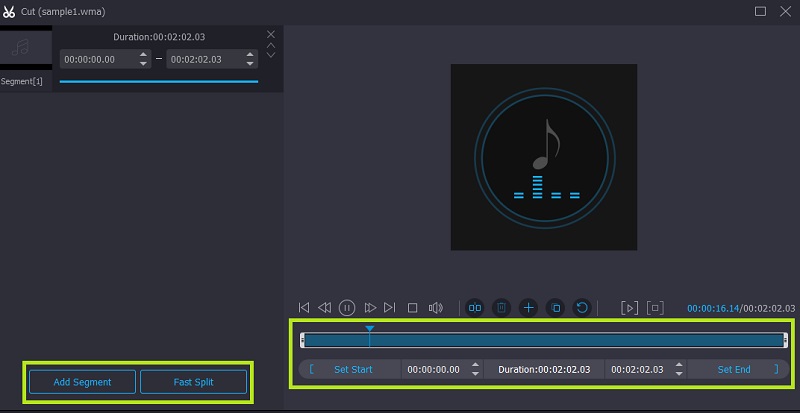
2. Regola le impostazioni del file audio
Questo programma fornisce un modo semplice per aumentare e diminuire il volume dei tuoi clip audio. Insieme a ciò, puoi regolare il ritardo del file audio come desideri.
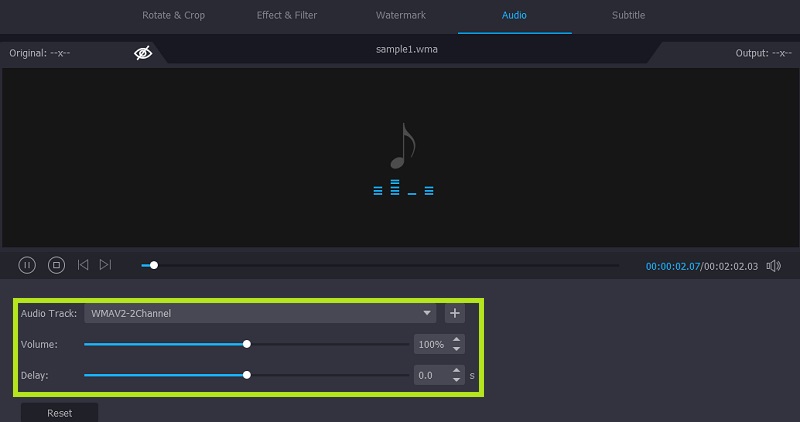
3. Unisci più brani insieme
Ti consente di combinare due o più brani in uno permettendoti di creare una playlist di più brani. Le canzoni possono essere in diversi formati e lunghezze.
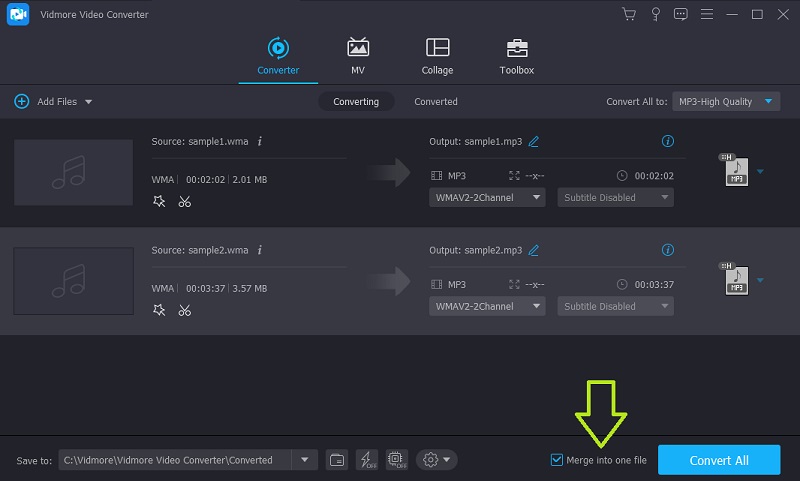
4. Modifica le informazioni sull'album
Con Vidmore Video Converter, non solo puoi modificare le proprietà del brano, ma anche le informazioni sui metadati utilizzando l'editor dei metadati multimediali dell'app. Questo può funzionare sia su file audio che su file video. Finché il file multimediale è supportato dallo strumento, puoi modificare il titolo, l'artista, l'album, aggiungere commenti e persino una foto di copertina alla traccia.
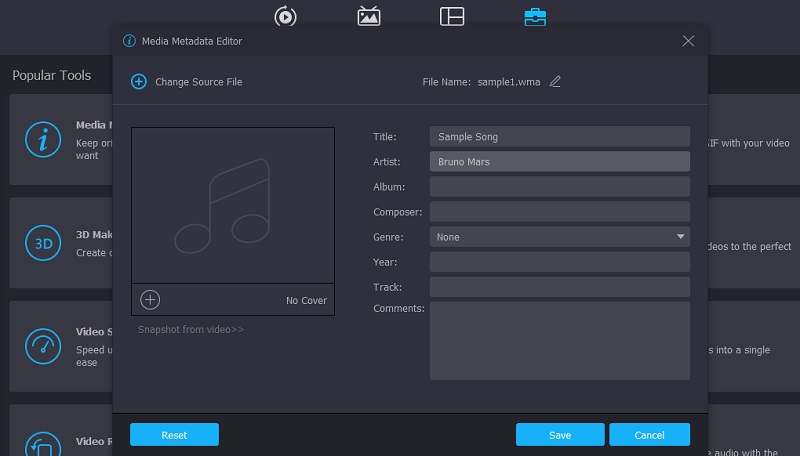
5. Ampia gamma di formati audio supportati
Offre supporto per quasi tutti i file audio inclusi, a titolo esemplificativo, MP3, FLAC, WAV, M4A, AAC, AIFF, OGG, MP2, file CUE e altri formati audio.
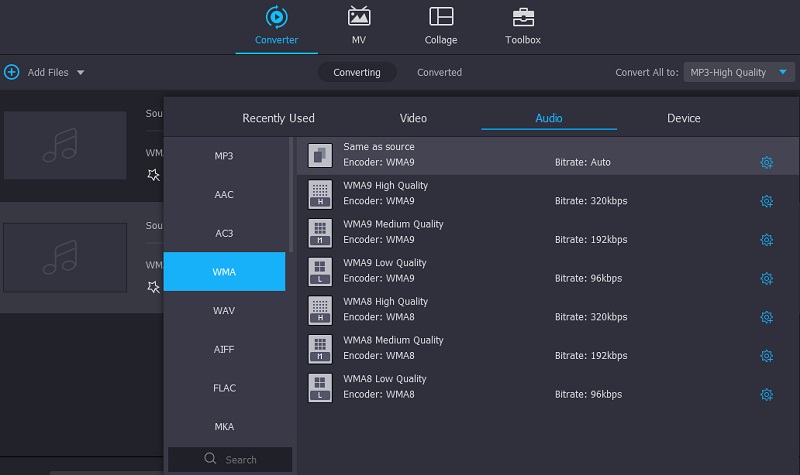
Parte 2. Come modificare WMA su Windows/Mac
Per sapere come modificare i file WMA gratuitamente utilizzando questo software, puoi dare un'occhiata ai passaggi dettagliati presentati di seguito. Ciò include i processi per tagliare, dividere, unire, modificare i tag ID3 e regolare i volumi dei file WMA. Per tagliare l'inseguimento, di seguito è riportato il processo passo passo per utilizzare questo software di editing WMA.
Acquista il software di editing WMA
Per prima cosa devi scaricare il programma. Puoi ottenere la versione più recente facendo clic su uno dei pulsanti di download gratuiti forniti. Assicurati di selezionare il sistema operativo appropriato per il tuo computer. Quindi, installa l'app sul tuo computer e avviala.
Carica un file WMA
Carica il file WMA che desideri modificare facendo clic su Più pulsante firma. Dalla cartella verrà visualizzato il, sfoglia i tuoi file e cerca il tuo WMA di destinazione. Clicca il Aperto pulsante per caricare correttamente il file.

Taglia/dividi e unisci WMA
Dopo aver caricato un file, modificalo facendo clic su Tagliare pulsante. Dall'interfaccia di taglio della musica, ti vengono forniti diversi metodi per dividere o tagliare i file audio. Clicca sul Divisione veloce e seleziona la modalità tra Diviso in media e Diviso per tempo. Una volta deciso, inserisci il numero desiderato di tagli o secondi e premi il pulsante Diviso pulsante. In alternativa, puoi conservare le parti pertinenti e omettere le parti che non ti servono utilizzando il dispositivo di acquisizione musicale sinistro e destro dello strumento. Oppure, inserisci i punti di inizio e fine in pochi secondi per tagliare l'audio con precisione.
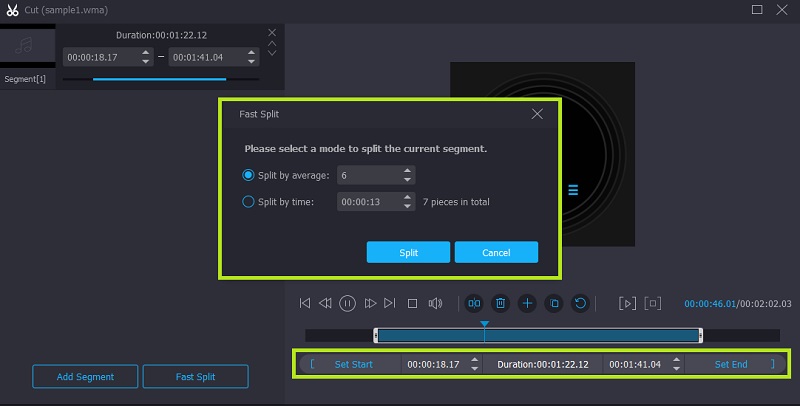
Se hai bisogno di unire file WMA in uno, torna semplicemente alla scheda Convertitore. Quindi spunta su Unisci in un unico file casella di controllo per combinare tutti i brani caricati sul programma.
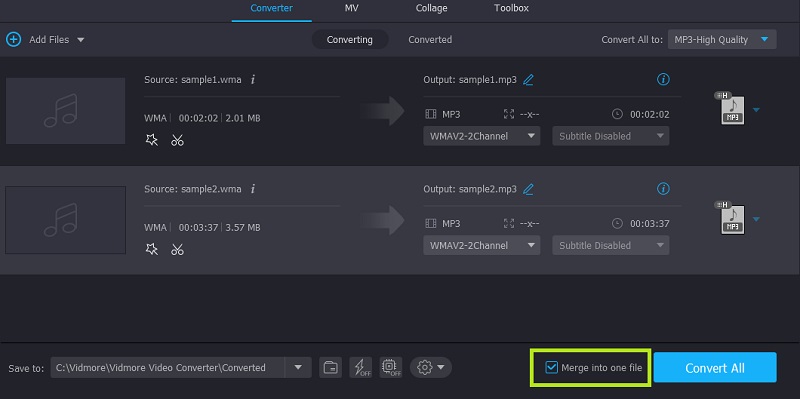
Modifica tag ID3 per WMA
Se desideri modificare i tuoi file WMA, accedi semplicemente a Cassetta degli attrezzi scheda. Selezionare Editor metadati multimediali che è la prima opzione dalla selezione. Si aprirà una nuova finestra di dialogo in cui è possibile aggiungere o modificare i tag ID3 del file WMA come titolo, album, artista, brano, anno o data di uscita e molti altri. Ancora meglio, puoi rinominare il file audio a tuo piacimento. Assicurati di premere il pulsante Salva nella parte inferiore della finestra di dialogo per salvare tutte le modifiche.
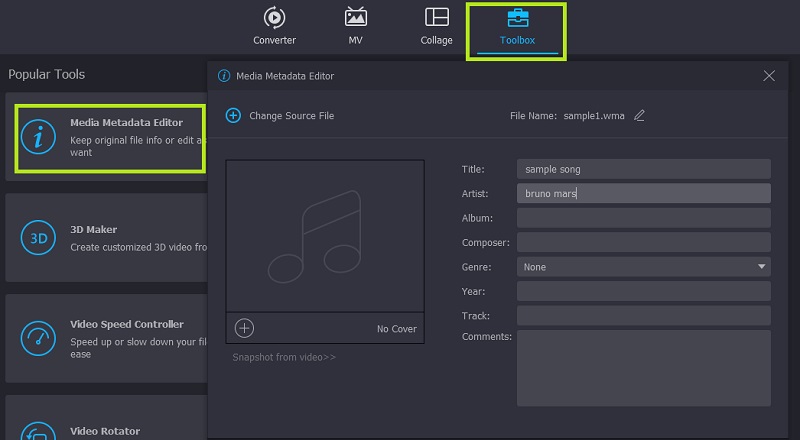
Regola il volume WMA
Oltre a modificare i tag ID3, puoi regolare il volume del file audio permettendoti di alzare il volume soprattutto se non è udibile, o diminuire il volume se l'audio è troppo alto. Clicca il modificare pulsante associato alla miniatura dell'audio. Quindi regola il cursore a sinistra quando cerchi di diminuire il volume e fallo scorrere a destra per rendere più udibile il file audio. Clicca il ok pulsante per confermare le regolazioni.
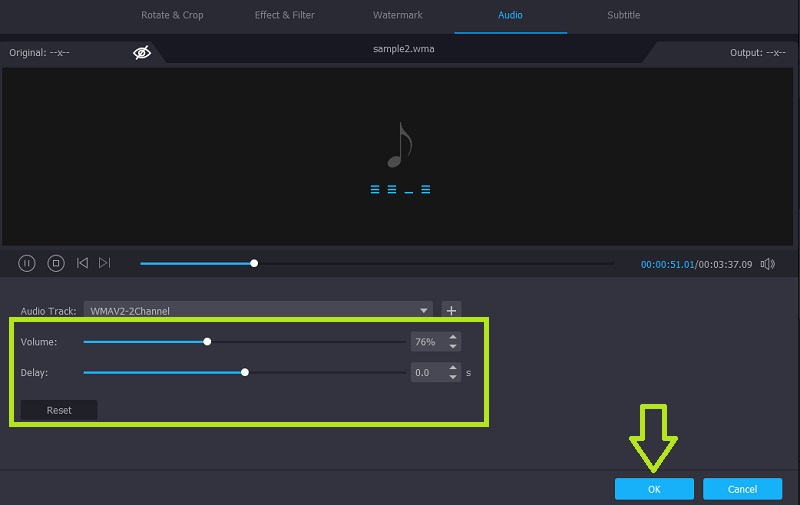
Salva la versione finale
Se sei soddisfatto dei risultati dei tuoi file audio e sei pronto per salvare le modifiche, torna a Converter scheda. Puoi lasciare invariata la cartella di output predefinita o modificare la posizione in base alla cartella desiderata facendo clic su Cartella icona. Dopo aver specificato la posizione del file, fare clic su Converti tutto pulsante in basso a destra dell'interfaccia per confermare e rendere il file.
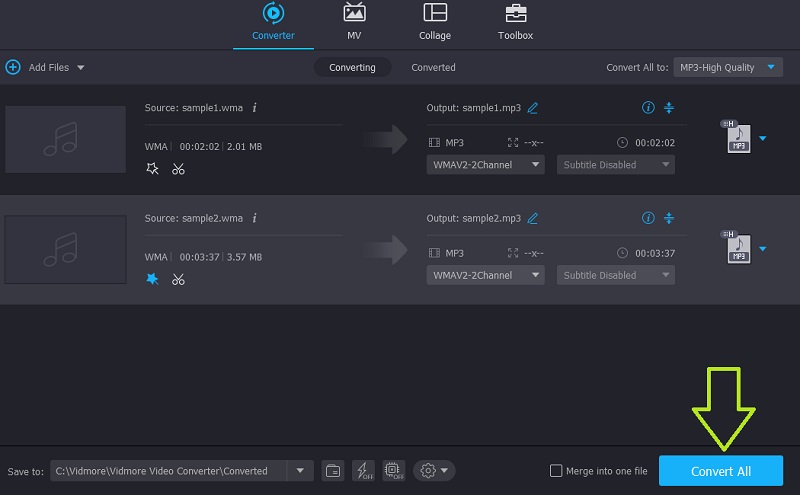
Parte 3. Domande frequenti sulla modifica dei file WMA
ACome modificare WMA online?
Gli strumenti online sono utili e funzionali quanto le soluzioni desktop. Ora, se stai imparando come modificare WMA online, puoi provare a utilizzare Audio Trimmer per aiutarti a tagliare e applicare effetti sonori al file audio.
ACome posso modificare i file WMA su dispositivi mobili?
Esistono applicazioni mobili che puoi scaricare sui tuoi smartphone per una semplice soluzione audio.
APosso convertire i file WMA?
Certo! In realtà, ci sono una manciata di programmi che ti aiuteranno a svolgere questo compito. D'altra parte, Vidmore Video Converter è in grado di convertire i file WMA in qualsiasi formato audio desiderato.
Conclusione
Apprendimento come modificare WMA è un gioco da ragazzi quando si utilizza lo strumento giusto. Detto questo, abbiamo recensito l'app più consigliata per questo tipo di esigenza che non è altro che Vidmore Video Converter. Il fatto che sia affiliato con altri strumenti utili, è ovviamente l'app che dovrebbe essere inclusa nella tua lista dei migliori strumenti di editing audio.
Suggerimenti WMA
-
Soluzioni WMA
-
Converti WMA
-
Comprimi l'audio


